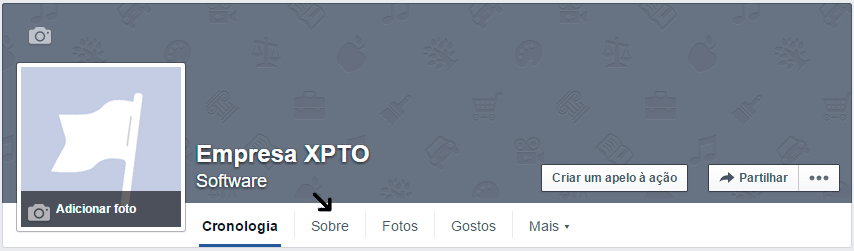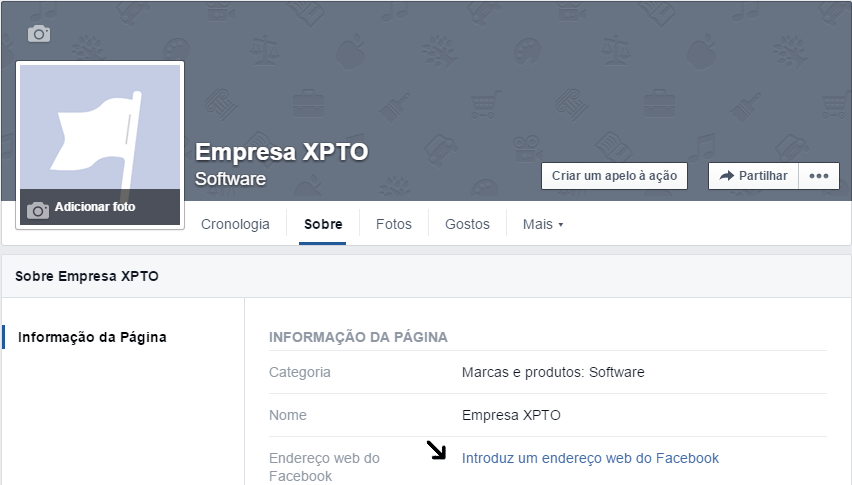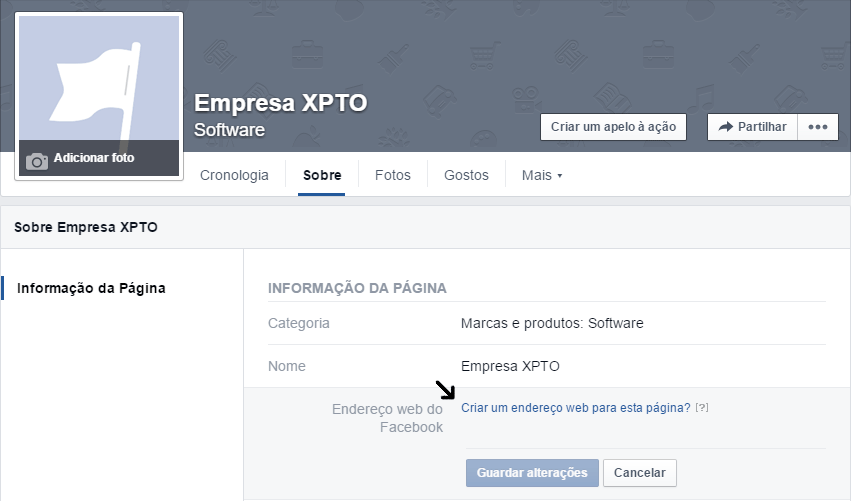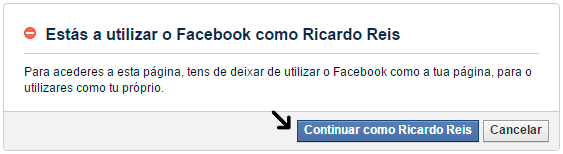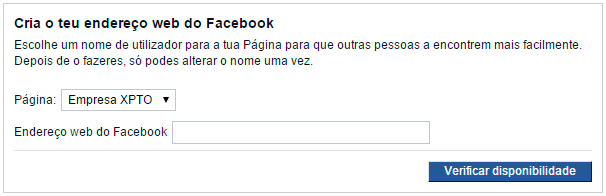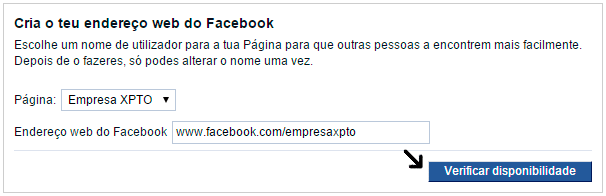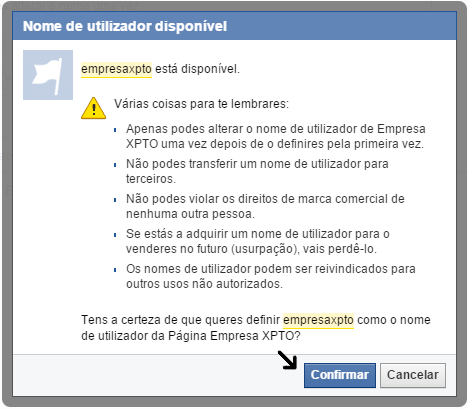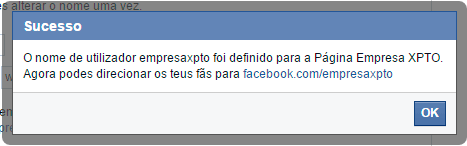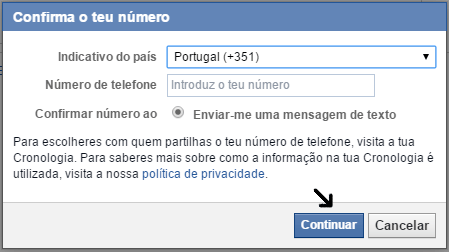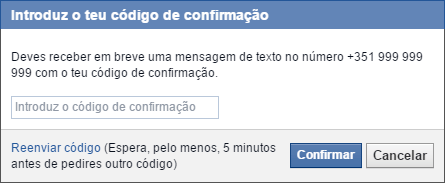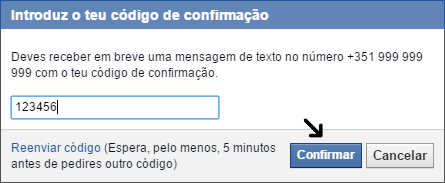23 Nov Como criar endereço personalizado no Facebook
Quando criar um Facebook para a sua empresa, este terá um endereço que é complicado, longo e difícil de memorizar, pois é composto por uma série de números aleatórios (por exemplo: facebook.com/Empresa-XPTO-177091679295799).
Felizmente, o Facebook permite-lhe criar um endereço personalizado para a sua página. Portanto, poderá criar um endereço mais simples e fácil de memorizar (por exemplo facebook.com/empresaxpto), o que não só é mais profissional, como facilita a vida aos seus clientes. Por exemplo, se colocar o endereço do Facebook da sua empresa em flyers ou folhetos, com um endereço personalizado será mais simples para os seus clientes acederem ao mesmo. Terão que escrever apenas facebook.com/empresaxpto, em vez de facebook.com/Empresa-XPTO-177091679295799. No entanto, antes de poder criar um endereço personalizado, necessita de ter pelo menos 25 gostos na sua página.
Neste artigo, iremos explicar-lhe como poderá criar um endereço personalizado para o Facebook da sua empresa.
Como criar endereço Facebook
1º. Faça o login no seu Facebook e entre no Facebook da sua empresa.
2º. Clique no separador “Sobre”.
3º. Clique em “Introduz um endereço web do Facebook”.
4º. Clique em “Criar um endereço web para esta página”.
5º. Se a sua conta ainda não estiver verificada, antes de poder criar um endereço personalizado para o Facebook da sua empresa, terá que verificar a sua conta. Se já tinha verificado a sua conta, irá imediatamente para a página seguinte.
6º. Para aceder a esta página, tem de deixar de utilizar o Facebook como a sua página, para o utilizar como si próprio. Para isso, clique em “Continuar como [O seu nome]”.
7º. Escolha a página cujo endereço pretende mudar (se tiver mais que uma página). No campo abaixo, insira o novo endereço que quer para a sua página, e clique em “Verificar disponibilidade”.
8º. Se o endereço que pretende para a sua passagem estiver disponível, irá aparecer um aviso. Clique em “Confirmar” para confirmar que é esse o endereço que quer definir para a sua página.
Depois de seguir todos estes passos, passará a ser possível aceder ao Facebook da sua empresa através do endereço que escolheu.
Como verificar conta Facebook
Caso não tenha verificado a sua conta, no 5º. passo aparecerá a seguinte mensagem:
1º. Para verificar a sua conta, clique em “Continuar”. Aparecerá a uma mensagem para confirmar o seu número, conforme a imagem seguinte:
2º. Insira o seu número de telemóvel e clique em “Continuar”.
3º. Receberá no seu telemóvel uma mensagem com um código de 6 dígitos, que deverá inserir no Facebook para verificar a sua conta.
4º. Insira o código que foi enviado para o seu telemóvel e clique em “Confirmar”.
Depois de ter verificado a sua conta, poderá prosseguir com a criação de um endereço personalizado para o Facebook da sua empresa.